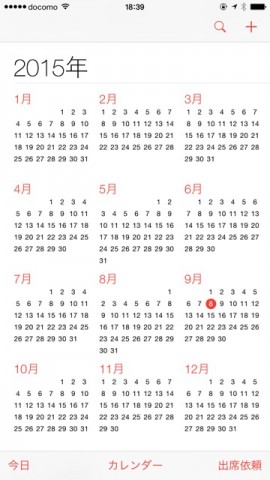iOSの標準アプリ『カレンダー』の使い方を紹介します。

iPhoneの使い方まとめ → 【iPhone基本】アプリの使い方・操作方法まとめ
目次
カレンダーはこのアプリで見られます

iPhoneで予定の確認や追加をするには、ホーム画面で【カレンダー】のアイコンをタップします。
カレンダーの見方をチェック
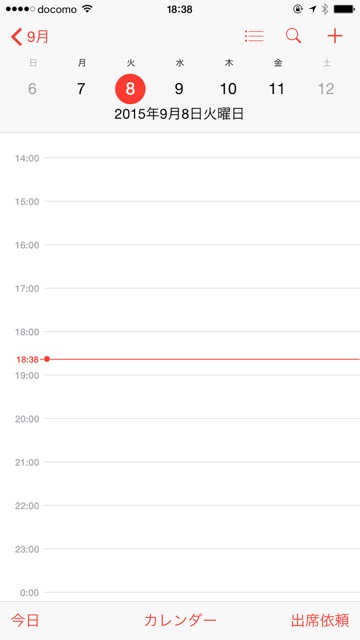
カレンダーアプリを起動すると、カレンダーが「日表示」で並んでいます。
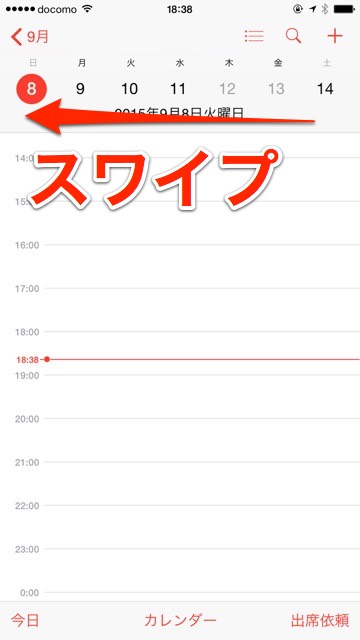
日付を横にスワイプすると、カレンダーの日付もずれます。
左上の月をタップすると、カレンダーを月表示にできます。祝日や予定がある日には、目印の【・】が付いています。
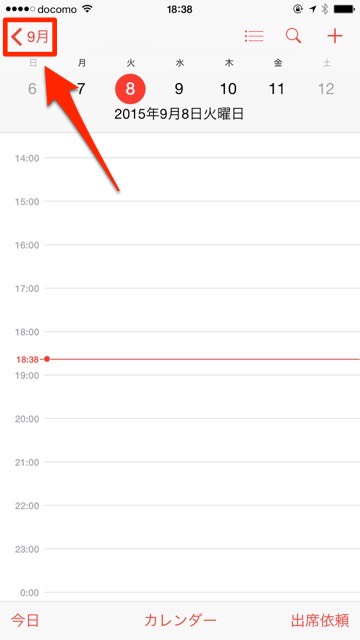
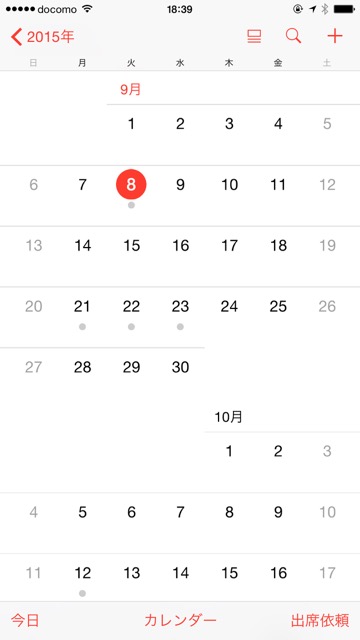
続けて年をタップすると、カレンダーを「年表示」にすることができます。
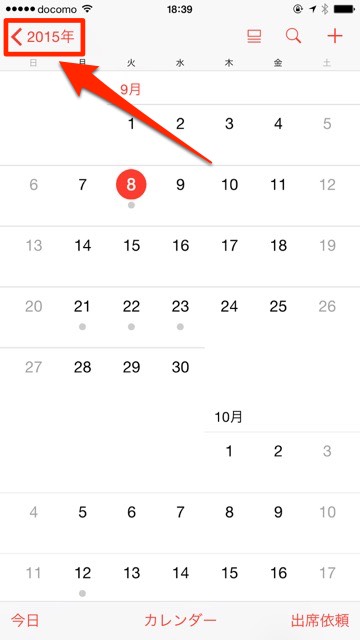
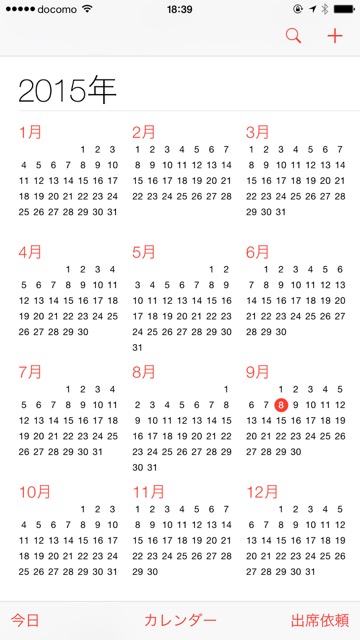
予定を追加しよう
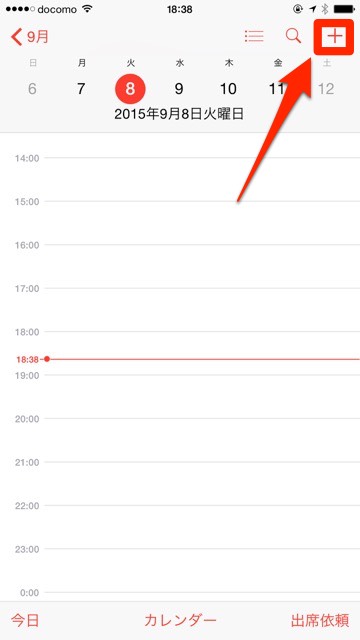
予定は、画面右上の【+】から追加できます。
予定の詳細を記入していきましょう。内容と時間は、カレンダーを開けばひとめで確認できますよ。
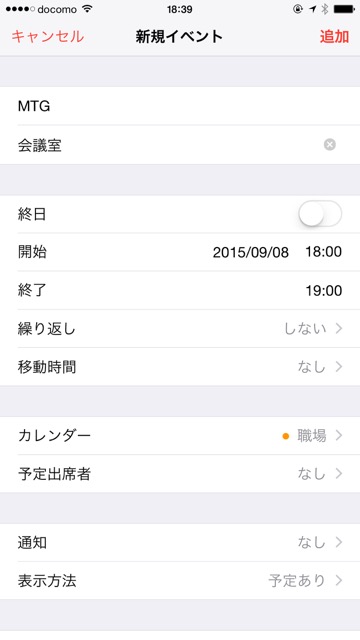
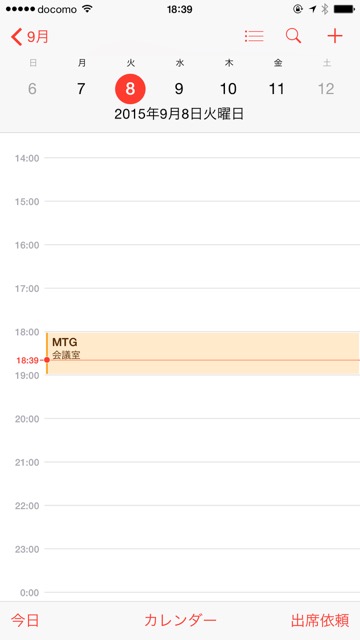
予定の管理をするために、ぜひカレンダーを役立ててくださいね!
iPhoneの使い方まとめ → iPhoneの使い方・操作方法まとめ